Первоначально Linux не был разработан для домашнего использования, на основе Unix он предоставлял многопользовательские, многозадачные и сетевые функции, а графическая среда не была первоначальным приоритетом, фактически, в отличие от серверов Windows, на серверах Linux отсутствует графическая среда, потому что это не нужно (но необязательно, как и при любой установке Linux).
Для домашнего или профессионального использования пользователям необходим графический интерфейс, который можно выбрать из множества опций, некоторые из которых будут объяснены в этой статье.
Заявление об отказе от ответственности заключается в том, что никто не может подтвердить, какие среды рабочего стола являются лучшими, поскольку выбор основан на индивидуальных потребностях и вкусах, в этой статье перечислены некоторые среды рабочего стола, которые в настоящее время не используются, например, Fluxbox, потому что я считаю его отличным, к сожалению, сообщество Linux не согласилось.
Корица
Как и MATE, который будет описан позже, Cinnamon был разработан пользователями Linux, разочарованными изменениями GNOME 3. Cinnamon, как и MATE, был разработан на основе GNOME 2 и в настоящее время является средой рабочего стола по умолчанию для Linux Mint. Cinnamon по умолчанию предлагает встроенную прозрачность и отличные эффекты рабочего стола, по умолчанию Cinnamon позволяет добавлять хорошие расширения, такие как куб рабочего стола, водяной знак и другие функциональные эффекты.
Установка Cinnamon в Debian:
Чтобы установить Cinnamon в Debian, запустите:
Tasksel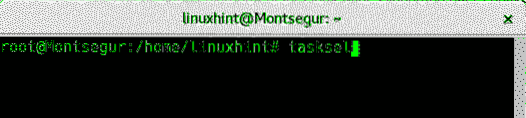
Нажмите ОК продолжать
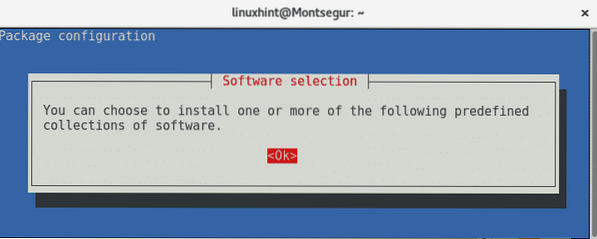
Выберите корицу, чтобы продолжить, нажав клавишу пробела, затем нажмите ВКЛАДКА выбирать ОК и нажмите ВХОДИТЬ начать установку.
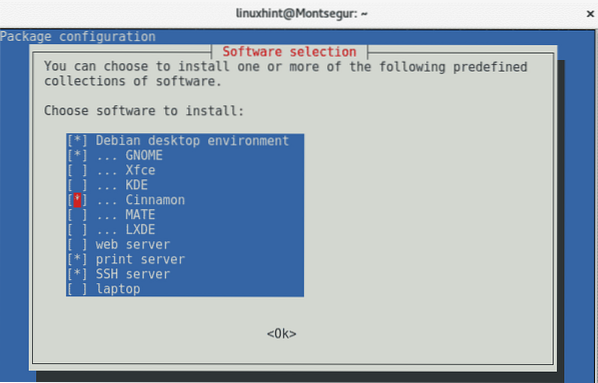
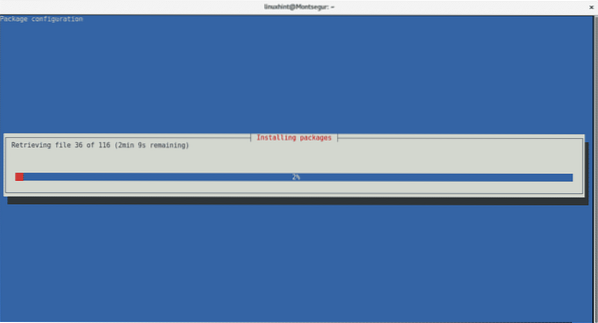
После перезагрузки вы сможете выбрать оконный менеджер, который хотите использовать.
Fluxbox
Fluxbox - это минималистичная среда рабочего стола, простая в настройке и полностью настраиваемая. Хотя это может показаться сложным для обычных пользователей, это очень удобный графический интерфейс для пользователей, которым необходимо взаимодействовать со многими терминалами одновременно. Это также отличный вариант для слабого оборудования из-за низкого требования к ресурсам. Вместо док-станций и строки меню при щелчке правой кнопкой мыши отображается меню Fluxbox, которое можно легко настроить и настроить, отредактировав файл конфигурации. Хотя по умолчанию Fluxbox не поддерживает значки на рабочем столе, вы можете добавить их.
Fluxbox - это более легкая среда рабочего стола, перечисленная в этой статье.
Установка Fluxbox в Debian:
Сначала убедитесь, что у вас есть X Window Server, на консоли запустите:
apt-get install xorg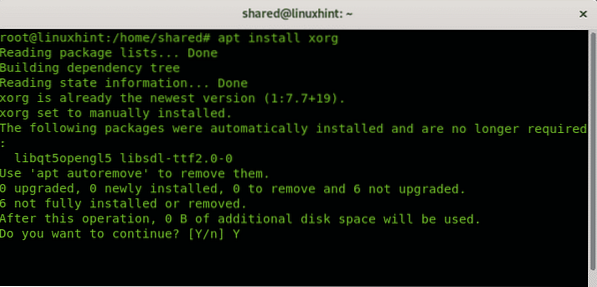
Чтобы установить Fluxbox, вы можете использовать apt, в моем случае он уже был установлен, для его установки выполните:
apt-get install fluxbox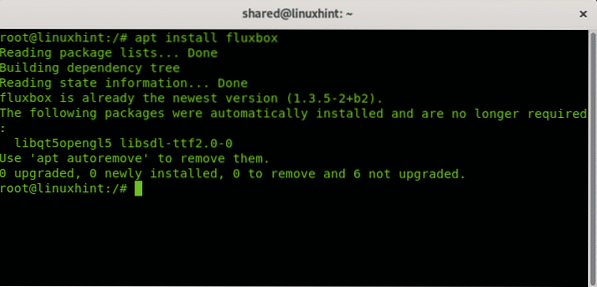
Чтобы запустить Fluxbox по умолчанию, нам нужно отредактировать или создать файл .xinitrc в каталоге пользователя, добавив строку:
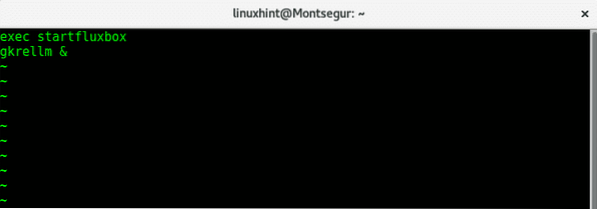
Затем перезапустите свой X-сервер или перезагрузите.
Начальный экран пуст, чтобы пользователь мог его настроить, по умолчанию это самая уродливая среда рабочего стола после установки, но у него есть большой потенциал, чтобы оставить его очень красивым, Fluxbox нечему завидовать другим средам рабочего стола, если он настроен должным образом. В Google вы можете найти множество тем и стилей, например, отредактированная тема:
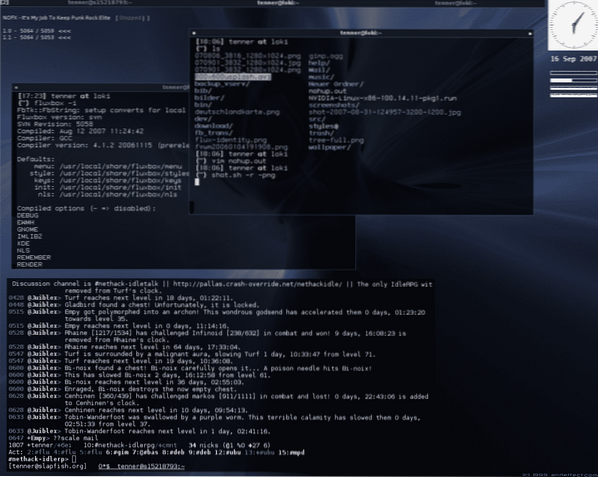
Примечание: Скриншот взят с официального сайта Fluxbox.
ГНОМ
Интерфейс по умолчанию для многих дистрибутивов, включая самые популярные, GNOME вместе с KDE раньше лидировали среди интерфейсов X Window. Эта тенденция начала меняться с тех пор, как интерфейс GNOME 3 нацелен на сохранение тех же функций и удобства использования для всех устройств без возможности адаптации, теряя все преимущества использования компьютера над мобильным устройством. Панели меню и задач, а также значки на рабочем столе были удалены. Эти изменения в GNOME 3 способствовали развитию MATE, интерфейса, основанного на традиционном GNOME 3, который будет описан позже.
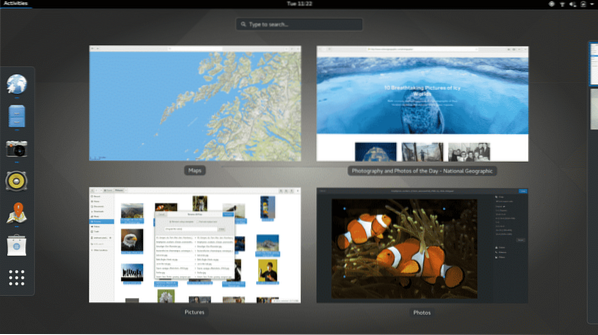
Примечание: снимок экрана взят с официального сайта GNOME.
KDE Plasma 5
KDE Plasma 5 вместе с MATE является наиболее дружественным интерфейсом для новых пользователей Linux, перешедших из Microsoft Windows из-за того, что называется «метафорой рабочего стола» (классический рабочий стол, который мы все знаем с строкой меню, панелью задач, значками и приложениями на рабочем столе, такими как мусорная корзина , так далее.).
В отличие от своего основного аналога GNOME, KDE сохранил меню и панели задач и позволяет настраивать значки на рабочем столе.
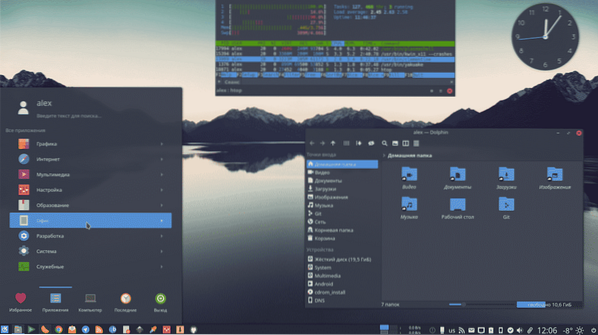
Примечание: скриншот взят с официального сайта KDE.
Установка KDE Plasma 5 на Debian:
Как и в случае с Cinnamon, для установки KDE Plasma выполните:
Tasksel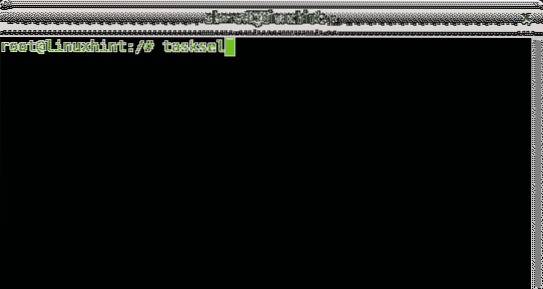
Когда откроется меню, выберите KDE Plasma с помощью клавиши пробела. Затем нажмите ВКЛАДКА а также ОК продолжать.
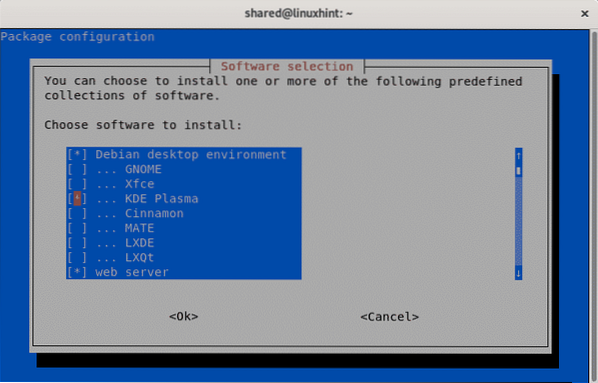

Как и в случае с Cinnamon, после перезагрузки или выхода из системы вы сможете выбрать KDE Plasma.
ПРИЯТЕЛЬ
MATE определяет себя как продолжение GNOME 2, поскольку аргентинский я хотел бы уточнить, что его название основано на популярном аргентинском / уругвайском напитке. У MATE есть CAJA, основанный на файловом менеджере Nautilus, а также множество новых разработок, основанных на инструментах GNOME, таких как gedit (Pluma), MATE Terminal (gnome terminal) и т. Д. Лучшим описанием MATE было бы определение его как GNOME 2, как говорится на его официальном сайте.
Установка MATE в Debian:
Как и в случае с предыдущими оконными менеджерами для установки mate run:
Tasksel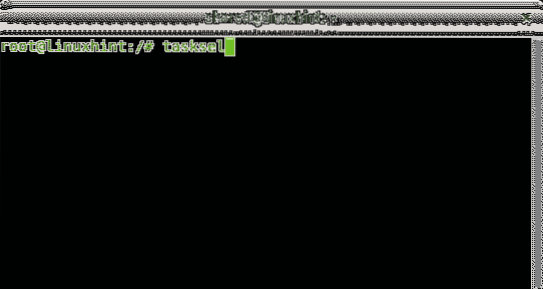
Если спросят, нажмите ОК подтвердить и продолжить.
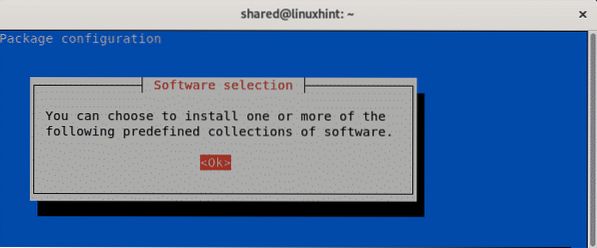
Выберите MATE с помощью клавиши пробела, затем ВКЛАДКА а также ВХОДИТЬ нажать ОК и продолжить
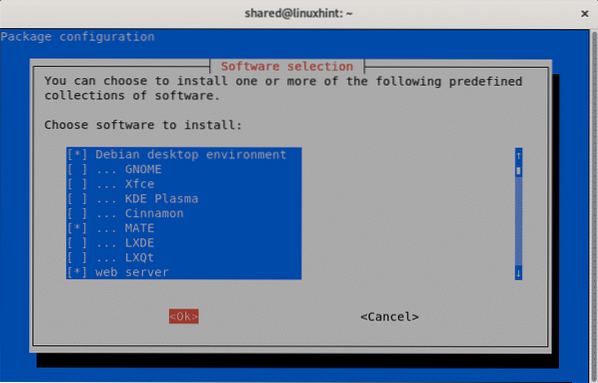
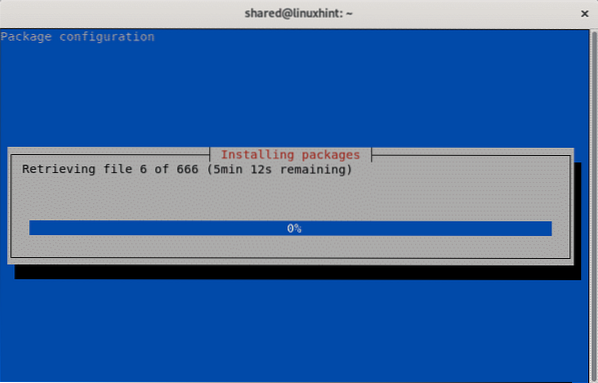
Подождите, пока установка завершится, и после входа в систему или повторной загрузки вы сможете выбрать MATE в качестве среды рабочего стола.
XFCE
Запуск XFCE совпал с закатом BlackBox и почти Fluxbox тоже. XFCE был инновационным легким интерфейсом, который включал в себя естественную прозрачность и отличные эффекты, он включает в себя как меню, так и док, а также возможность поиска, как и Fluxbox, он легко настраивается.
Установка XFCE в Debian:
В Debian процесс установки такой же, как и в предыдущих средах рабочего стола.
Для его установки выполните:
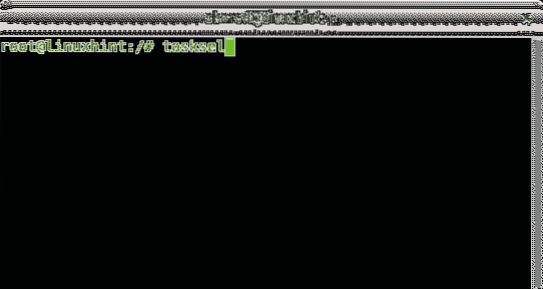
Выберите XFCE с помощью пробела, затем нажмите ВКЛАДКА а также ВХОДИТЬ ударить ОК
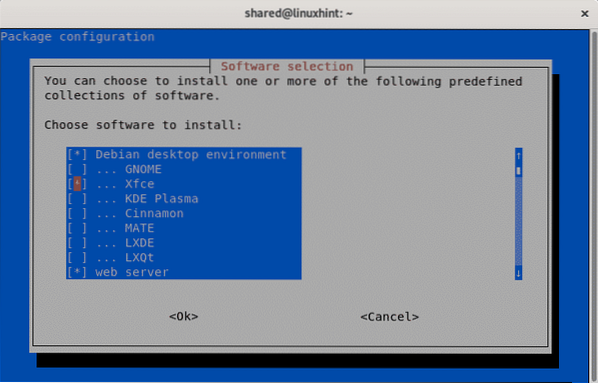
Подождите, пока процесс установки завершится, и после перезагрузки или входа вы сможете выбрать XFCE.
Заключение:
Основной вывод этой статьи: Fluxbox - это более легкая среда X Window, указанная после XFCE, в то время как GNOME 3 не рекомендуется для пользователей ПК, так как разработки MATE и Cinnamon являются доказательством, KDE остается верным пользователям.
Я надеюсь, что эта статья помогла немного понять X Window и некоторые из самых популярных графических сред, доступных для пользователей Linux, продолжайте следить за LinuxHint, чтобы получить больше советов и обновлений по Linux и сети.
 Phenquestions
Phenquestions


